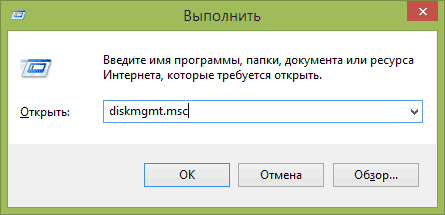- Диск Зарезервировано системой — что это и можно ли его удалить
- Для чего нужен зарезервированный системой том на диске
- Как убрать диск «Зарезервировано системой» из проводника
- Как сделать, чтобы этот раздел не появлялся при установке Windows
- Зарезервируйте Windows 10
- Про резервирование Windows 10
- Зачем это нужно?
Диск Зарезервировано системой — что это и можно ли его удалить

Возможен также вариант, что вы просто видите зарезервированный системой том у себя в проводнике и хотите убрать его оттуда (скрыть, чтобы он не отображался) — сразу скажу, это можно и очень легко сделать. Итак, давайте по порядку. См. также: Как убрать диск Зарезервировано системой в Windows 10, Как скрыть раздел жесткого диска в Windows (включая диск «Зарезервировано системой»).
Для чего нужен зарезервированный системой том на диске
Раздел, зарезервированный системой впервые стал автоматически создаваться в Windows 7, в более ранних версиях его нет. Он служит для хранения служебных данных, необходимых для работы Windows, а именно:
- Параметры загрузки (загрузчик Windows) — по умолчанию, загрузчик находится не на системном разделе, а именно в томе «Зарезервировано системой», а сама ОС — уже на системном разделе диска. Соответственно, манипуляции с зарезервированным томом могут привести к ошибке загрузчика BOOTMGR is missing. Хотя вы можете сделать так, чтобы и загрузчик и система были на одном разделе.
- Также на данном разделе могут храниться данные для шифрования жесткого диска с помощью BitLocker, если вы его используете.
Диск зарезервировано системой создается при создании разделов на этапе установки Windows 7 или 8 (8.1), при этом он может занимать от 100 Мб до 350 Мб, в зависимости от версии ОС и структуры разделов на HDD. После установки Windows, данный диск (том) не отображается в проводнике, однако в некоторых случаях может там появиться.
А теперь о том, как удалить этот раздел. По порядку я рассмотрю следующие возможные варианты:
- Как скрыть раздел зарезервировано системой из проводника
- Как сделать так, чтобы этот раздел на диске не появлялся при установке ОС
Я не указываю пункт как полностью удалить этот раздел, потому как это действие требует специальных навыков (перенос и настройка загрузчика, самой Windows, изменение структуры разделов) и может закончиться необходимостью переустановки Windows.
Как убрать диск «Зарезервировано системой» из проводника
В том случае, если у вас в проводнике появился отдельный диск с указанной меткой, то его можно просто оттуда скрыть, не совершая никаких операций над жестким диском. Для этого следуйте следующими шагами:
- Запустите управление дисками Windows, для этого вы можете нажать клавиши Win + R и ввести команду diskmgmt.msc
- В утилите управления дисками кликните правой кнопкой мыши по зарезервированному системой разделу и выберите пункт «Изменить букву диска или путь к диску».
- В открывшемся окне выберите букву, под которой появляется этот диск и нажмите «Удалить». Придется дважды подтвердить удаление этой буквы (вы получите сообщение о том, что раздел используется).
После этих шагов и, возможно, перезагрузки компьютера, данный диск больше не будет показываться в проводнике.
Обратите внимание: если вы видите такой раздел, но он располагается не на системном физическом жестком диске, а на втором винчестере (т.е. у вас их на самом деле два), то это означает, что ранее на нем была установлена Windows и, если там нет важных файлов, то с помощью того же управления дисками вы можете удалить все разделы с данного HDD, а потом создать новый, занимающий весь размер, отформатировать и назначить ему букву — т.е. полностью удалить зарезервированный системой том.
Как сделать, чтобы этот раздел не появлялся при установке Windows
Помимо вышеописанной возможности, вы можете также сделать, чтобы диск, зарезервированный системой вообще не создавался Windows 7 или 8 при установке на компьютер.
Важно: если у вас жесткий диск разделен на несколько логических разделов (Диск C и D), не используйте данный способ, вы потеряете все на диске D.
Для этого потребуются следующие шаги:
- При установке, еще до экрана выбора разделов, нажмите клавиши Shift + F10, откроется командная строка.
- Введите команду diskpart и нажмите Enter. После этого введите selectdisk 0 и тоже подтвердите ввод.
- Введите команду createpartitionprimary а после того, как увидите, что основной раздел был успешно создан, закройте командную строку.
Затем следует продолжить установку и при предложении выбрать раздел для установки, выбрать тот единственный раздел, что есть на данном HDD и продолжить установку — диск Зарезервировано системой не появится.
А вообще рекомендую не трогать этот раздел и оставлять так, как оно задумано — мне кажется, что 100 или 300 мегабайт — это не то, из-за чего следует копаться в системе и, более того, они недоступны для использования не просто так.
А вдруг и это будет интересно:
Почему бы не подписаться?
Рассылка новых, иногда интересных и полезных, материалов сайта remontka.pro. Никакой рекламы и бесплатная компьютерная помощь подписчикам от автора. Другие способы подписки (ВК, Одноклассники, Телеграм, Facebook, Twitter, Youtube, Яндекс.Дзен)
23.09.2019 в 10:05
Спасибо. Как-нибудь испытаю.
09.01.2020 в 09:14
Как я понимаю, наличие загрузчика на дополнительном разделе имеет свои достоинства. У меня этот дополнительный раздел имеется, но почему-то папка BOOT и файл bootmgr находятся на разделе С. Хотя дополнительный раздел
является активным и на нем ничего не видно. Вроде бы и делать ничего не нужно, но всё же интересно. Может перенести загрузку на доп раздел и это может как-нибудь в чем-то помочь.
09.01.2020 в 12:15
Прошу прощения. Не посмотрел, что не показываются в ТК системные файлы.
Вопрос снимаю
10.01.2020 в 04:11
Я не могу создать более 4 разделов
То как быть если у меня
1 Зар системой
2 С
3 D
Если я захочу установить Винду, будет 4 раздел для винды, и 5 для зар системой
Но как тогда?
10.01.2020 в 09:34
Либо ставить на те разделы, что есть, либо устанавливать в режиме UEFI на GPT диск, чтобы ограничения не было.
03.02.2020 в 09:47
Установлена 7. после установки системы поставлен второй диск где хранится вся личная информация а он отображается как, зарезервировано системой, присвоил ему букву. Он стал отображаться в проводнике, но при открытии пишет нет файлов, хотя обозначается как частично занятый. Как вернуть доступ к информации на этом диске? Спасибо.
03.02.2020 в 09:51
Здравствуйте.
А могли бы выложить куда-нибудь скриншот из управления дисками (Пуск — выполнить — diskmgmt.msc) нижней части, чтобы был виден этот диск и дать ссылку. Гляну — подскажу.
23.03.2020 в 09:52
«Обратите внимание: если вы видите такой раздел, но он располагается не на системном физическом жестком диске, а на втором винчестере (т.е. у вас их на самом деле два), то это означает, что ранее на нем была установлена Windows и, если там нет важных файлов, то с помощью того же управления дисками вы можете удалить все разделы с данного HDD, а потом создать новый, занимающий весь размер, отформатировать и назначить ему букву — т.е. полностью удалить зарезервированный системой том». именно такая ситуация, с диском сделать ничего не могу, только изменить БУКВУ диска. Вопрос-как его форматнуть?
23.03.2020 в 15:33
Я статью очень давно писал и сейчас бы еще добавил: если у вас в управлении дисками видно, что этот раздел находится на Диске 0, а сама система — на Диске 1, то удалить его у вас не получиться, он от этой, текущей системы, а не от старой, как в приведенной цитате. Решение — только удалить букву с раздела.
11.10.2020 в 09:02
У меня не похожая ситуация, у меня зарезервированная память находится в скрытые и не имеют букв и при нажатие ЛКМ то просто высвечивается свойства как такой удалить.
11.10.2020 в 09:59
Его не нужно удалять, это скрытый системный раздел, нужный для работы ОС.
02.11.2020 в 21:22
Я задумал увеличить диск С за счет диска D. НО, как выяснилось в процессе, на основном диске сразу идут: Зарезервированный, потом D, а потом F. А диск C, расположен совсем на другом верхнем основном диске. Короче. диск С должен был бы располагаться на одной линии где и D и F, А тут мешается зарезервированный. И наверно поэтому увеличение диска С невозможно
КАК ИСПРАВИТЬ.
03.11.2020 в 14:31
Здравствуйте.
Если у вас C на одном «верхнем», а остальные на нижнем, то это разные физические диски и вы не сможете C за счет D расширить, независимо от наличия или отсутствия зарезервированного.
02.11.2020 в 21:35
По ходу, ты, мил человек, примитивный спец, в этом деле. Пишешь ответ только на общие вопросы. На более сложные ты нуб в компьютере. Удачи тебе.
03.11.2020 в 14:11
Так задайте более сложный вопрос, нет? Плюс заметьте, что статья 6 лет назад написана.
21.11.2020 в 21:33
Я делал так на НЕсистемном SSD 512 гб из под 10-ки, как только создал 1-й раздел 200 гб, указал размер 200480 мб., он создал примерно 195 гб основным и 500 мб этим самым резервным. Но мне хотелось круглые цифры (ну есть такая слабость), и расширил его до 200 гб, подсчитав нужное кол-во мб. и резервный теперь не виден. Он видимо спрятан в основном. Потом поставил ОС на этот диск.
02.01.2021 в 21:59
Переустанавливал windows и по запарке оставил раздел зарезервировать системой. И теперь при запуске появляется выбор систем. Как выяснить какой из зарезервированных лишний?
17.03.2021 в 17:02
Сейчас отсоединил жесткий диск на котором раздел «зарезервировано системой» а на втором физ диске сама система там нет «зарезервировано системой» и виндовс вроде работает и программы работают пишу вот коммент ничего не случилось.
Зарезервируйте Windows 10
Сегодня обнаружил в области уведомлений панели задач новый значок с эмблемой Windows. Что это такое? После двойного клика открылось окно «Получить Windows 10» — неужели уже пора? В окне предлагается «Зарезервировать» бесплатное обновление до Windows 10, которое автоматически загрузится, когда оно станет доступным. При этом есть возможность отменить резервирование, если вдруг вы передумали и отключить обновление ОС до новой версии, о чем по шагам рассказано в инструкции Как отказаться от Windows 10.
Новая информация 29 июля 2015: Обновление Windows 10 готово к загрузке и установке. Вы можете дождаться, когда приложение «Получить Windows 10» покажет уведомление, что все готово, а можете установить обновление вручную, оба варианта подробно описаны здесь: Обновление до Windows 10.
Ниже покажу, что к чему в этом приложении и что нужно сделать, чтобы получить Windows 10 (и нужно ли это делать). А заодно о том, что делать, если у вас нет такой иконки и как удалить эту штуку из области уведомлений и с компьютера, если вы не хотите обновляться до Windows 10. Дополнительно: Дата выхода Windows 10 и системные требования.
Про резервирование Windows 10
В окне «Получить Windows 10» описаны шаги, которые потребуются, чтобы впоследствии автоматически загрузилось на ваш компьютер, информация о том, какой замечательной нам обещают новую систему, а также кнопка «Зарезервировать бесплатное обновление».
По нажатии на эту кнопку, вам будет предложено ввести адрес электронной почты для подтверждения. Я же нажал присутствующую там же кнопку «Пропустить подтверждение по электронной почте».
В ответ — «Все необходимое уже сделано» и обещание, что как только Windows 10 будет готова, обновление автоматически придет на мой компьютер.
На данный момент времени ничего особенного сделать вы больше не можете, разве что:
- Посмотреть сведения о новой ОС (естественно, исключительно хорошие и многообещающие).
- Проверить готовность вашего компьютера к обновлению до Windows.
- По контекстном меню иконки в панели задач проверить состояние обновления (думаю, пригодится, когда оно уже будет доставляться до пользователей).
Дополнительная информация (о том, почему у вас нет такого уведомления и как убрать «Получить Windows 10» из области уведомлений):
- Если у вас не появилось иконки с предложением зарезервировать Windows 10, попробуйте запустить файл gwx.exe из C:\Windows\System32\GWX. Также официальный сайт Microsoft сообщает, что не для всех компьютеров уведомление Получить Windows 10 появляется одновременно (даже при запущенном GWX).
- Если вы хотите удалить значок из области уведомлений, можно просто сделать так, чтобы он не отображался (через настройки области уведомлений), закрыть приложение GWX.exe или же удалить обновление KB3035583 с компьютера. Дополнительно, чтобы удалить получение Windows 10 вы можете использовать появившуюся недавно программу I don’t want Windows 10, предназначенную специально для этой цели (быстро находится в Интернете).
Зачем это нужно?
Насчет того, а нужно ли как-то резервировать Windows 10, у меня есть сомнения: зачем? Ведь в любом случае обновление будет бесплатным и, кажется, не было никакой информации о том, что кому-то его может «не хватить».
Думаю, основная цель запуска «резервирования» — собрать статистику и посмотреть, насколько она соответствует ожиданиям Microsoft. А ожидается, что сразу после релиза новую систему установят миллиард пользователей во всем мире. И, насколько я могу судить, новая ОС действительно имеет все шансы быстро покорить большинство домашних компьютеров.
А вы собираетесь обновляться до Windows 10?
А вдруг и это будет интересно:
Почему бы не подписаться?
Рассылка новых, иногда интересных и полезных, материалов сайта remontka.pro. Никакой рекламы и бесплатная компьютерная помощь подписчикам от автора. Другие способы подписки (ВК, Одноклассники, Телеграм, Facebook, Twitter, Youtube, Яндекс.Дзен)
13.08.2015 в 16:00
добрый день. 25 июня зарезервировал win10 но потом пришлось чистить пк. теперь как обновится до win 10 ? если была ПОЛНАЯ чистка пк.
14.08.2015 в 10:36
На главной странице посмотрите у меня статью Обновление до Windows 10, там все что нужно имеется.
24.08.2015 в 01:19
Дмитрий, здравствуйте! У меня такой вопрос, если я вообще передумала обновляться можно как то убрать уже готовое к скачиванию обновление до 10-ки? Я его уже 2 раза скрывала, но оно каким-то образом все равно вылазит, сразу отмеченное к установке среди необязательных. Боюсь, как-нибудь по невнимательности запустить процесс установки. Как его вообще убрать из обновлений?
24.08.2015 в 10:51
В вашем случае, только отключив вообще проверку обновлений, а так он в любом случае будет его находить в качестве необязательного.
24.08.2015 в 19:26
Добрый вечер. У меня лицензионная стоит семёрка, пришло сообщение для обновления на десятку. Все компоненты загрузились, тут мне потребовали ввести лицензионный ключ, я пропустил этот момент. Тут всё загрузилось, всё работает. В пуске я проверил и обнаружил что виндоус 10 не активирована, это как я понял потому что я не ввёл ключ. Скажите какой ключ надо ввести чтобы активировать виндоус 10, не тот ли, который у меня был на семёрке? или он потом сам активируется?
25.08.2015 в 10:26
Здравствуйте. Вы делали через обновление? (т.е. не установка с флешки и пр.?) Тогда вообще-то он и ключа спросить не должен был и активация автоматическая.У вас случайно не корпоративная какая-то версия?
И последнее: ключ от 7 не подойдет, вводить его не нужно.
25.08.2015 в 12:28
Я не обращал внимания на значок винды 10, вот недавно в августе зашёл, почитал, решил обновить, зарезервировал, но не требовалось вводить почту. Через несколько дней значок появился и было написано что всё готово, можно обновлять, я нажал на обновление. Сейчас почитал что выпуск windows 10 домашняя. Так как быть мне? Переходить заново на windows 7? ведь без активации не все компоненты работают.
26.08.2015 в 08:56
Я не совсем понял ситуации. А была 7-ка в какой версии? Лицензия? Если нет, то решайте сами, но наверное лучше пока вернуться.
23.09.2015 в 23:50
Добрый День, Господа! Проблема такого плана: я зарезервировал windows 10 25 августа, а сегодня 23 сентября, прошёл месяц, получаю различные обновления в журнале обновления и близко нет windows 10! Внизу значок обновления на панели при этом написано: «Мы проверяем наличие копии windows 10 для вашего компьютера».
Что делать? Сколько ждать? У всех людей при резервировании на следующий день приходит обновление windows 10!
P.S. у меня windows 7 лицензия родная с ноутбуком была установлена, сзади ключ написан!
24.09.2015 в 10:22
Здравствуйте. Вы можете обновиться самостоятельно (см. статью про Обновление до Windows 10 на главной странице этого сайта). Обычно задержка с обновлением происходит, если утилита обновления видит, что не все оборудование вашего компьютера совместимо на данный момент времени (т.е., возможно, это и к лучшему).
24.09.2015 в 14:34
Благодарю, да в разделе «Проверьте компьютер» написано, что не все приложения совместимы, а именно только одно и это Daemon Tools! Я его удалил, всё равно написано, что оно не совместимо, весит в списке (хоть и удалил его), через программу в ручную не хочу ставить, т.к. читал, что это гемморой выходит, нужно флешку искать и чистить, или диск покупать, это долгий процесс для меня, тем более, что сразу мог та сделать, а не ждать месяц целый.
Может всё таки придёт обновление? Ответьте?
Ещё раз благодарен за ответы и подсказки!
P.S. хочу эту проблему довести до конца и решить уже, стоит ли ждать и в чём дело!
25.09.2015 в 10:48
Не нужна никакая флешка. Запустили программу, выбрали пункт Обновить сейчас. Дальше все будет как при простом обновлении через центр обновления.
25.09.2015 в 15:27
Dmitry, огромное Вам Спасибо!
Очень понятно всё объяснили и теперь всё понятно.
Остался лишь вопрос такого плана: стоит ли выбирать обновление или же записать iso фай , спрашиваю, т.к мало ли потом можно будет использовать болваночку или флешку для установки windows 10 а других устройствах?
P.S. огромное спасибо, Dmitry!
26.09.2015 в 08:34
Вы можете записать и на флешку на будущее, но сначала обязательно обновиться. Если вы сразу поставите с флешки, то система не активируется. А флешку или диск можно использовать потом для установки на этот же компьютер (активация после пропуска ввода ключа при установке все равно произойдет автоматически, если ранее вы уже обновлялись). Если ставить на другом компе — поставится, но активирована не будет.
08.11.2015 в 09:59
После обновления все файлы остаются или нет?
09.11.2015 в 08:50
Если делать именно через обновление, а не чистую установку — да, останутся.
01.12.2015 в 15:51
Здравствуйте! После установки обновления все установленные программы на компе удаляться? У меня много нужной информации и файлов, не хотелось бы потерять. Заранее спасибо!
02.12.2015 в 14:20
Здравствуйте. Если делать через «Обновить сейчас», а не через чистую установку, не удалятся. Только несовместимые.
30.12.2015 в 08:47
здравствуйте я хочу обновить до 10 нажимаю резервировать мне не приходит резервирование вот так и остаётся зарезервировать (резервировал летом)
30.12.2015 в 09:59
Вы можете обновиться вручную с помощью утилиты от Microsoft (см. статью про Обновление до Windows 10 у меня на главной странице).